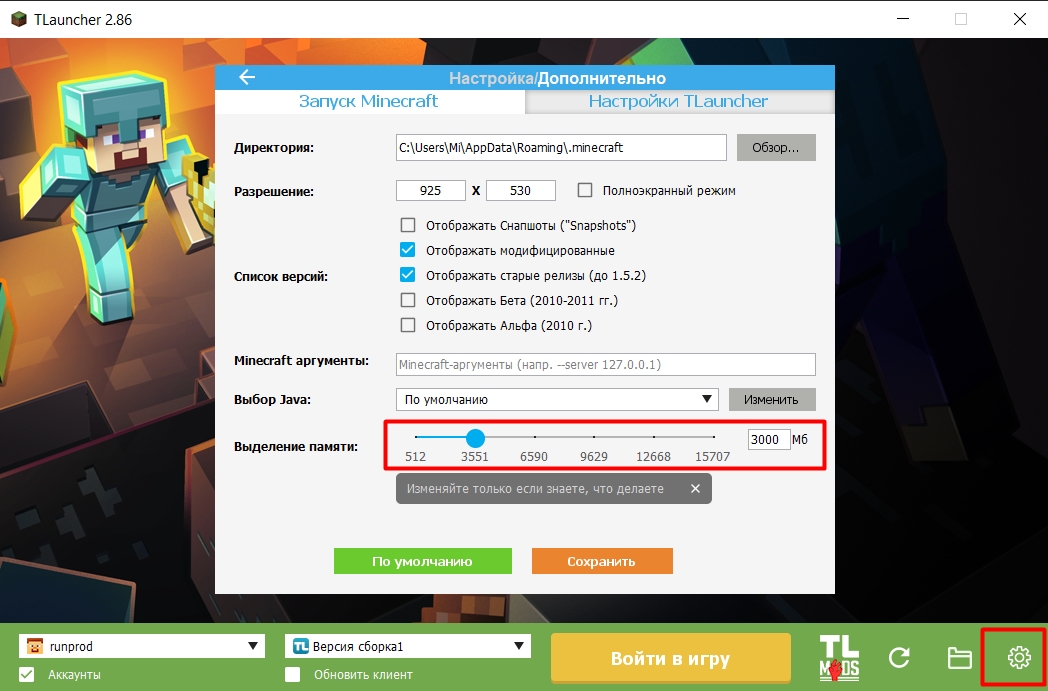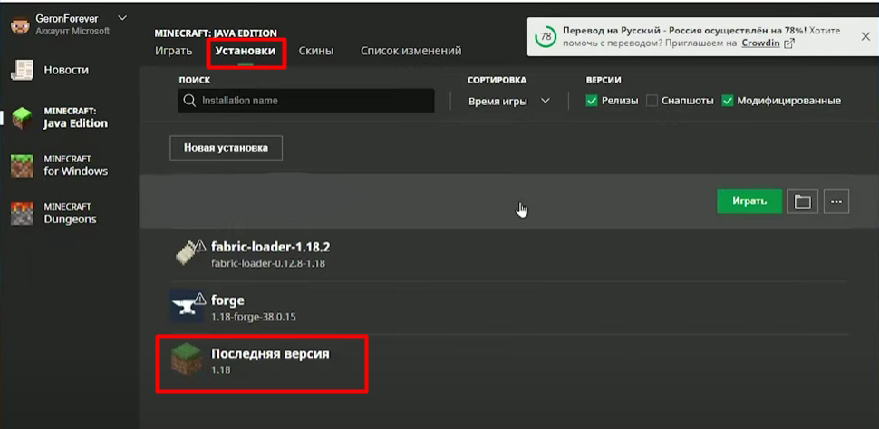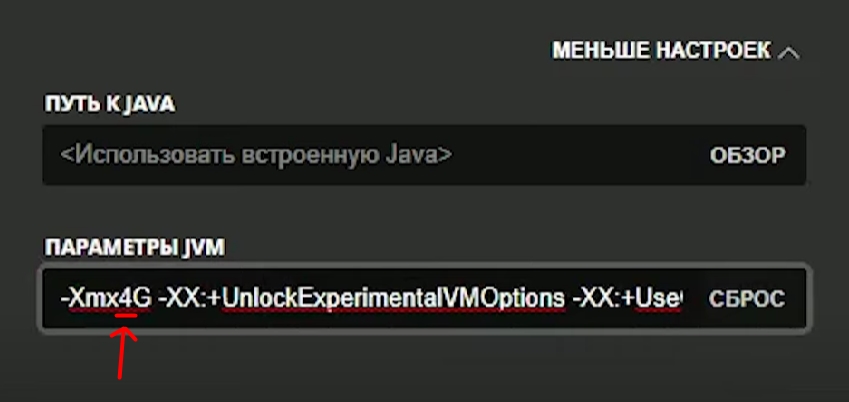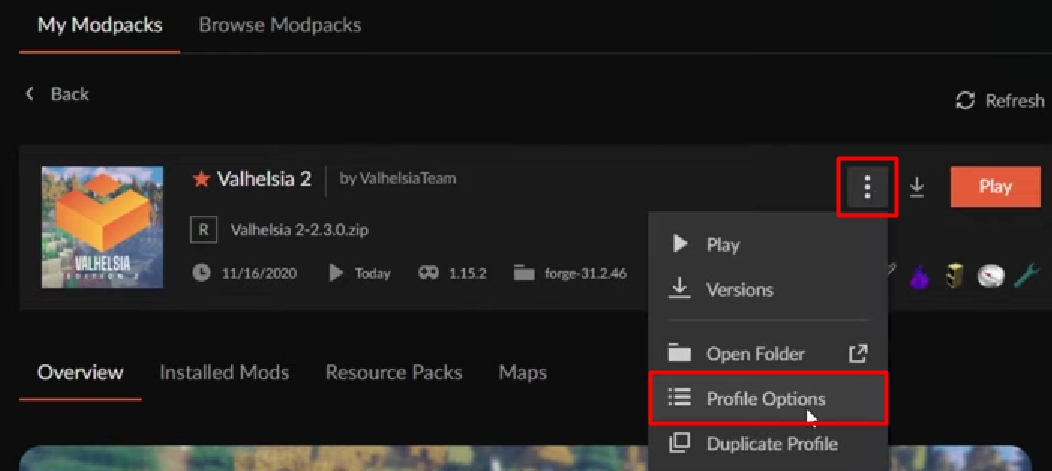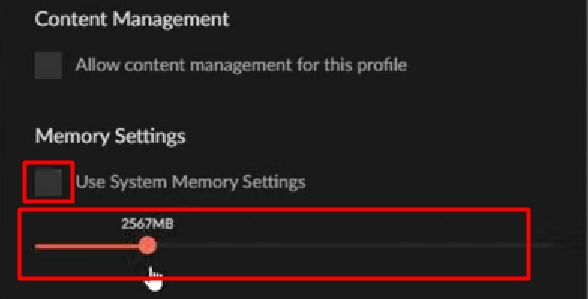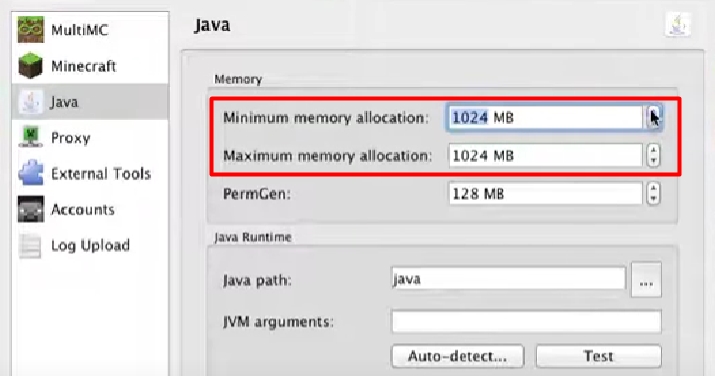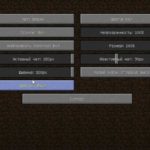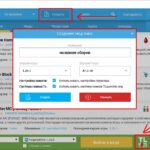Как выделить больше памяти для Майнкрафт
Для разных лаунчеров процесс увеличения количества оперативной памяти будет немного отличатся. Разберем пошагово, как увеличить объем памяти в популярных лаунчерах, включая TLauncher, Official Minecraft Launcher и других.
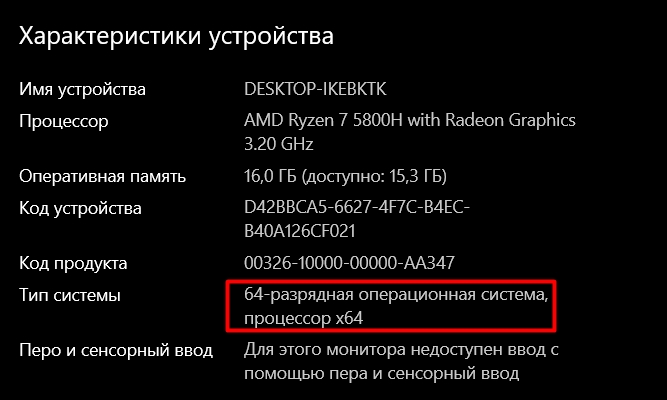
Перед тем как пытаться увеличить количество памяти для Майнкрафт, убедитесь что:
- У вас 64-разрядная система. Только она позволяет выделить более 1 ГБ RAM. Для этого кликните ПКМ на «Этот компьютер» → Свойства → Тип системы.
- Установите 64-битную версию Java. Скачайте с официального сайта.
- Не выделяйте всю доступную RAM. Оставьте 2–4 ГБ для системы. Например, при 8 ГБ ОЗУ выделите до 6 ГБ для игры.
Инструкция для TLauncher
- Запустите TLauncher и перейдите в раздел «Настройки» (иконка шестеренки в правом нижнем углу).
- В блоке «Дополнительные настройки — Запуск Minecraft» найдите параметр «Выделение памяти». По умолчанию стоит значение 1024 МБ (1 ГБ).
- Измените значение, используя ползунок или вручную введя число (например, 4096 для 4 ГБ).
- Сохраните изменения и перезапустите лаунчер.
Для официального Minecraft Launcher
- Откройте лаунчер, перейдите во вкладку «Настройки» → «Установки».
- Раскройте внизу вкладку «Больше настроек«
- В разделе «Параметры JVM» найдите строку
-Xmx2Gи замените2Gна нужный объем, например:-Xmx4Gдля 4 ГБ. - Сохраните изменения и запустите игру.
CurseForge (Overwolf)
- В клиенте CurseForge откройте «Мои модпаки» и выберите нужный набор модов.
- Нажмите «Настройки» (три точки) → «Profile Options».
- В блоке «Memory Settings» снимите галочку с пункта «Use System Memory Settings» и вручную передвиньте ползунок со значением выделенной оперативной памятью.
- Сохраните и перезапустите лаунчер.
MultiMC
- Выберите нужный экземпляр игры и нажмите «Изменить экземпляр» → «Настройки».
- Перейдите во вкладку «Память».
- Укажите максимальный объем RAM в поле «Максимум (MB)» (например, 4096 для 4 ГБ).
- Нажмите «ОК» и запустите игру.